

|
|
|
|
|
当我们的win11电脑出现了问题,可以通过进入高级设置选项来进行恢复,而很多用户在新的系统当中,不知道怎么操作才能够成功进入,针对这个问题,有两种比较常用的操作方法可以使用,接下来今日的win11教程就来和大伙分享详细的操作步骤,有需要的用户可以按照正文的方法进行操作。 win11进入高级设置方法介绍 方法一 1、首先点开底部任务栏最左边的开始菜单。  2、接着打开上方的设置。 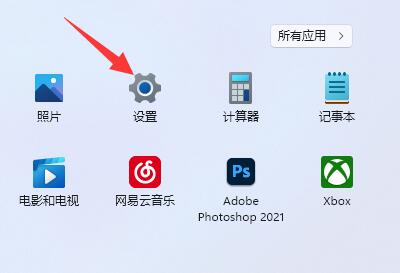 3、然后在右边最底部找到并点开关于。 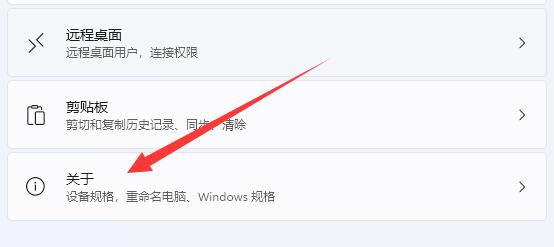 4、点开后,就能在相关链接里找到系统高级设置了。 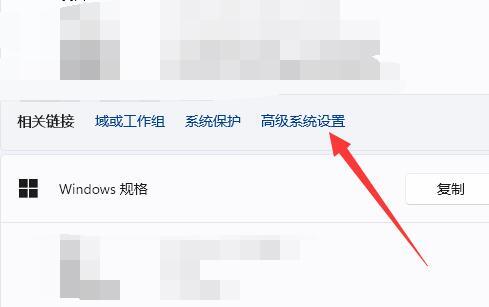 5、打开后,就能在其中修改设置。 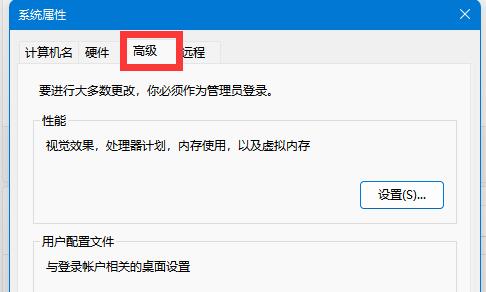 方法二 1、右击任务栏中的开始,在上方给出的选项菜单中选择设置。 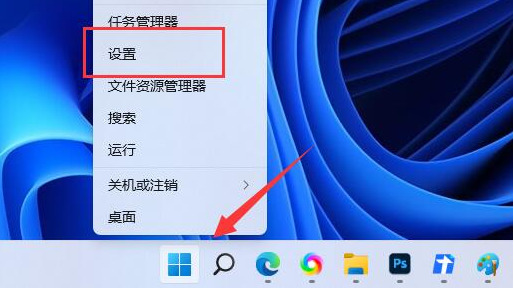 2、进入新界面后,点击系统,找到右侧中的恢复选项。 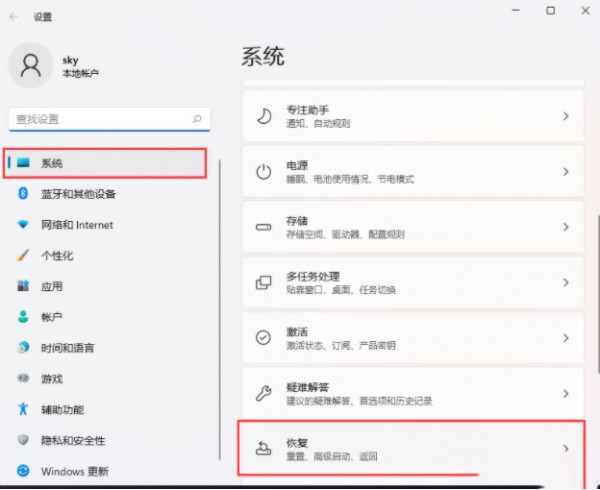 3、找到恢复选项下的高级启动,点击其右侧的立即重新启动按钮。 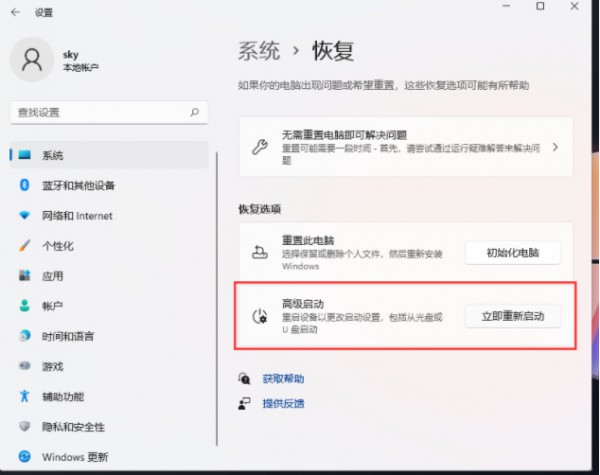 4、这时会弹出一个提示窗口,点击窗口中的立即重启。 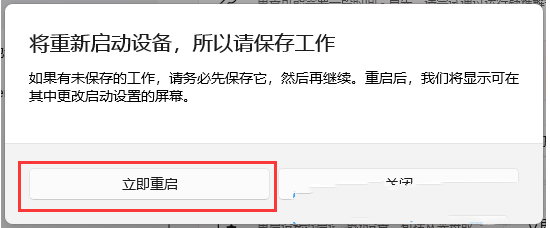 5、这样,在电脑重启后,我们就可以进入高级启动模式了。  以上就是win11如何进入高级设置选项?win11进入高级设置方法详情的全部内容,望能这篇win11如何进入高级设置选项?win11进入高级设置方法详情可以帮助您解决问题,能够解决大家的实际问题是软件自学网一直努力的方向和目标。 |
|
|